Ouvrir des images HEIF ou HEIC sous Windows 10, 8.1 et 7
HEIF est le format de conteneur d'images de nouvelle génération pour réussir et, espérons-le, remplacer JPEG. Il utilise HEVC (compression de codage vidéo à haute efficacité) pour encoder les données d'image. Alors qu'au fil des ans, de nombreux formats d'image supérieurs ou modernisés sont apparus pour remplacer JPEG, aucun n'a réussi en raison du manque de prise en charge omniprésente dans divers logiciels. HEIF appartient au Motion Picture Experts Group et son utilisation est soumise à des licences de brevets. MPEG a standardisé plusieurs formats de compression audio et vidéo au cours des dernières décennies - quelques exemples populaires étant MPEG-2, MP3, H.264 et HEVC (H.265) parmi plusieurs autres. Dans cet article, nous verrons comment obtenir Windows 7, 8.1 et 10 pour visualiser les images HEIF.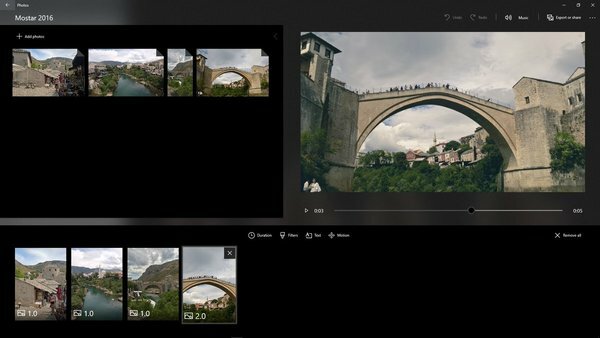
Les images HEIF ne peuvent pas être simplement des images uniques statiques; il peut s'agir de séquences d'images, de collections, d'images auxiliaires telles que des cartes alpha ou de profondeur, d'images et de vidéos en direct, d'audio et d'utiliser le HDR pour un plus grand contraste.
HEIF est un format de conteneur qui signifie que les images codées HEVC encapsulées par HEIF peuvent être utilisées pour la compression images en pleine résolution tandis que des copies JPEG de résolution inférieure peuvent être stockées pour les images de prévisualisation et vignettes. Actuellement, les deux principales extensions de nom de fichier utilisées sont .heif ou .heic, ainsi qu'un .avci moins courant qui est généralement utilisé pour les fichiers encodés H.264/AVC.
HEIF a été pris en charge par Apple dans iOS 11 et macOS High Sierra en septembre 2017. Google a ajouté le support HEIF à Android P en mars 2018. Microsoft a ajouté la prise en charge du système d'exploitation dans Windows 10 version 17123 et dans leur application UWP Photos Version 2018.18022.13740.0 ou plus récente. Cependant, les anciennes versions de Windows ont été laissées au sec et il ne semble pas probable que Microsoft porte le codec sur les anciennes versions de Windows.
Publicité
Mais Microsoft permet à des tiers d'étendre la prise en charge de Windows pour ces nouveaux formats de compression via Windows Imaging Compléments du shell de composant et d'explorateur pour générer des vignettes, afficher des aperçus dans le volet d'aperçu de l'explorateur, ajouter des métadonnées etc.
Un codec tiers et surtout gratuit pour visualiser les images HEIF est déjà disponible auprès d'une société appelée WindSolutions. Leur pack de codecs appelé CopyTrans HEIC permet à Windows d'afficher des images HEIF, de les convertir en JPEG, de les imprimer et de les insérer également dans des applications Microsoft Office. La visionneuse de photos Windows et d'autres applications telles que la galerie de photos qui utilisent le composant d'imagerie Windows (WIC) ont la possibilité d'afficher des images HEIF. Le codec ajoute également une intégration transparente avec l'Explorateur Windows et peut afficher les données EXIF d'origine à l'intérieur.
Obtenez-le aujourd'hui pour que Windows 7 et 8.1 prennent en charge le nouveau format HEIF pendant que le codec est toujours gratuit !
Télécharger CopyTrans HEIC pour Windows
Après avoir installé le codec, vous pouvez le tester. Si vous n'avez pas les fichiers appropriés sur votre lecteur de disque, vous pouvez utiliser ces exemples :
Télécharger des exemples d'images HEIC
Les navigateurs grand public comme Google Chrome pourraient ajouter la prise en charge de HEIF à l'avenir bien qu'actuellement, Google soutient également WebP et WebM (WebM utilise la compression VP9). Alors qu'un groupe appelé Alliance for Open Media qui a le soutien de plusieurs entreprises propose AV1, un nouveau format de compression pour la vidéo qui est libre d'exigences de licence de brevet et toujours en cours de développement et standardisation.


